Як прискорити гру на ноутбуці і розвантажити систему
У даній статті буде показаний найпростіший і швидкий спосіб, який допоможе збільшити продуктивність в іграх. На прикладі однієї з найактуальніших для цього програм буде показаний нехитрий процес оптимізації системи і збільшення кількості кадрів в секунду при запуску ігор.
Wise Game Booster відрізняється від аналогів постійними оновленнями, підтримкою пристойного кількості мов, а також низькими вимогами і можливістю простий ручного підстроювання параметрів.
Завантажити програму Wise Game Booster
зміст
1. Перший запуск
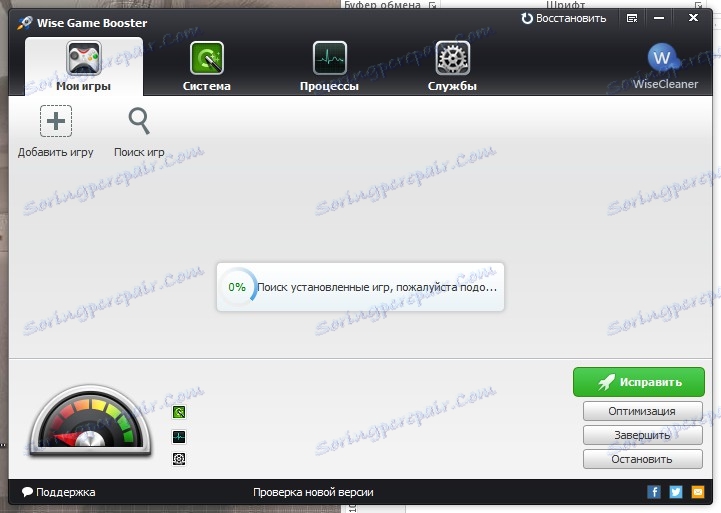
Рекомендуємо не відмовлятися від автоматичного пошуку ігр при першому старті програми, це в подальшому спростить їх запуск. У будь-якому випадку завжди можна буде додати гри в головне вікно і вручну. Є два варіанти додавання: автоматичний «Пошук ігор» і спосіб «Додати гру» шляхом вибору конкретного exe файлу.
2. Оптимізація мережі та оболонки Windows
Ви можете натиснути кнопку «Виправити» і всі рекомендовані елементи виправляться автоматично. Проте краще вручну подивитися, які параметри системи будуть порушені.
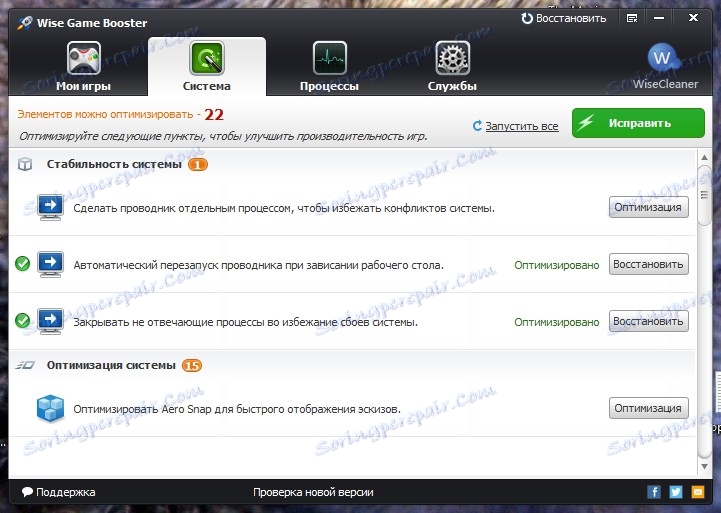
Для цього треба натиснути «Оптимізація» або перейти на вкладку «Система». З'явиться список того, що впливає на стабільність системи, а заодно рекомендовані параметри для оптимізації мережі та інтерфейсу в сторону продуктивності повноекранних додатків.
3. Завершення зайвих додатків
Перейдіть у вкладку «Процеси» або натисніть кнопку «Завершити» в головному вікні. Ви побачите список запущених процесів з пріоритетом по споживаної ними пам'яті. Можна поміняти угруповання на «Процесор».
Краще завершувати кожен процес вручну, зокрема, першим в списку зазвичай буває браузер. Варто переконатися, що там немає важливих вкладок з незбережених змінами, а вже потім закривати.
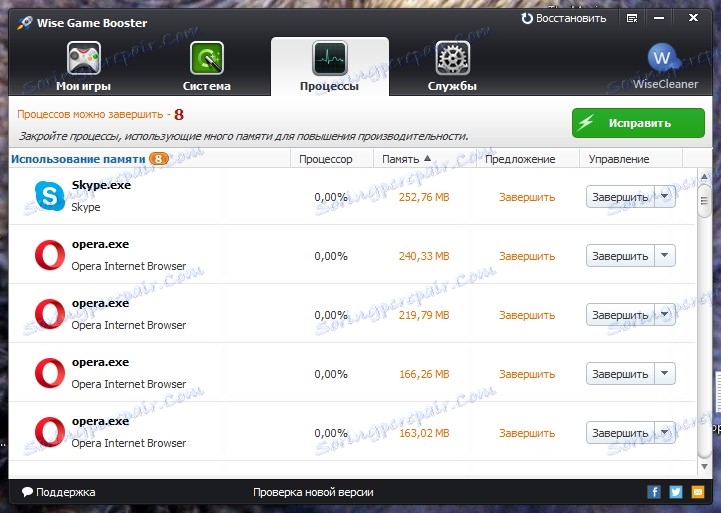
Тут не відображаються важливі системні процеси, що впливають на роботу системи. Так що можна сміливо завершувати практично всі, що відволікає процесор, крім програм, пов'язаних з драйверами (Realtek, nVidia і інших помічників). В автоматичному режимі програма боїться закривати занадто багато процесів, звертаючи уваги тільки на самі ресурсомісткі, щоб прискорити завантаження гри.
4. Зупинка непотрібних служб
Перейдіть у вкладку «Служби» або натисніть «Зупинити» в головному вікні.
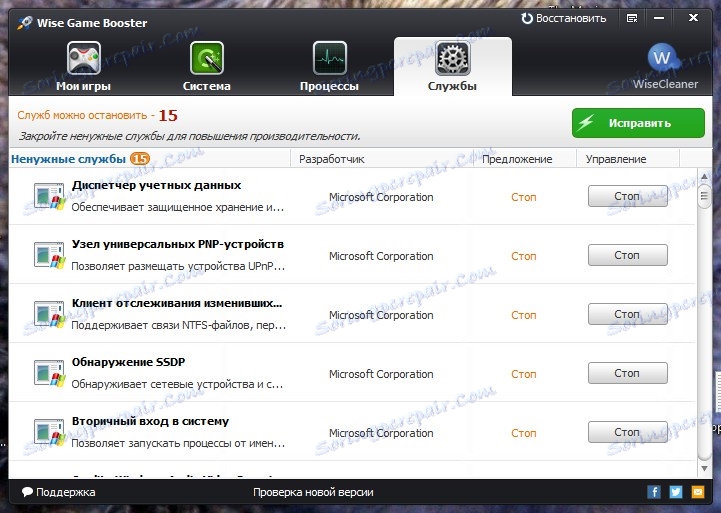
На цій вкладці відображаються вже системні програми, недбала зупинка яких може привести до помилок. Так що краще довіритися програмі і завершити тільки ті, що відзначені жовтим.
5. Відновлення початкових параметрів
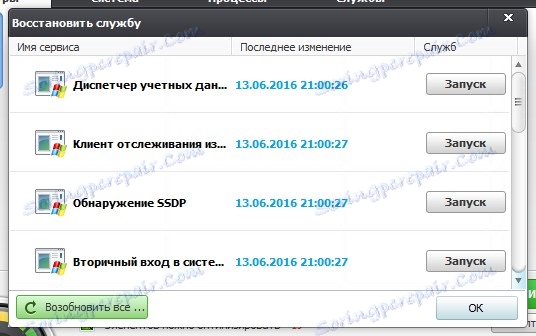
У Wise Game Booster ведеться лог подій, можна відкотити будь-яка дія, запустити служби і процеси, а також відновити початкові параметри до оптимізації. Для цього натисніть «Відновити» в правому верхньому кутку програми.
Дивіться також: Програми для прискорення ігор
Таким чином можна успішно прискорити гру на ноутбуці. Зайві процеси і служби перестануть поїдати пам'ять і потужність процесора, а оптимізація параметрів інтерфейсу Windows сфокусує всі ресурси ноутбука тільки на одне активне повноекранне додаток.
Якщо у вас є дискретна відеокарта, рекомендується поексперементувати з її прискоренням, додатково скориставшись MSI Afterburner або EVGA Precision X .